Otključajte sve svoje iPhone/iPod/iPad brisanjem šifre i potpuno uklonite Apple ID.
Kako izbrisati svoj Apple ID sa ili bez lozinke
"Imam novi Apple ID i nadam se da ću trajno izbrisati stari Apple ID, kako to mogu učiniti?" Nakon što nabavite Apple proizvod, od vas će se tražiti da izradite Apple ID i lozinku. To se može koristiti za aktiviranje vašeg uređaja i pristup svim dostupnim Appleovim uslugama, kao što su FaceTime, iMessage, iCloud, Find My, App Store, itd. Stoga je vrlo važno izbrisati Apple ID kada promijenite iPhone/iPad. Saznajte više o tome zašto i kako izbrisati Apple ID iz ovog članka.
Popis vodiča
Što se događa kada izbrišete svoj Apple ID Što učiniti prije brisanja Apple ID-a Detaljni koraci za brisanje Apple ID-a sa starih uređaja Kako izbrisati Apple ID na iPhoneu bez lozinkeŠto se događa kada izbrišete svoj Apple ID
Apple ID nije teško obrisati, ali taj postupak može imati dalekosežne posljedice. Glavna promjena je da se ne možete prijaviti na Apple ID nakon što je izbrisan.
• Apple uklanja podatke vašeg računa povezane s vašom Apple prijavom.
• Povijest vaših kupnji u App Storeu, iTunesu i Apple Payu bit će trajno uklonjena.
• Vaši podaci u iMessageu, iCloudu i FaceTimeu također će biti izbrisani.
• Sastanci u Apple Storeu i slučajevi podrške AppleCare također će biti otkazani.
• Vaše pretplate povezane s vašim računom bit će automatski otkazane na kraju vaše narudžbe, ali im ne možete pristupiti sa svojim Apple ID-om.
• Nakon što uklonite svoj Apple ID, nitko ga ne može ponovno aktivirati, uključujući Apple.
Što učiniti prije brisanja Apple ID-a
Budući da je vaš Apple ID neophodan za pristup vašim kupnjama, preuzimanjima, sadržaju i podacima na vašem uređaju, morate učiniti neke stvari prije brisanja svog Apple ID-a. Da biste izbjegli gubitak podataka, trebali biste:
1. Napravite sigurnosnu kopiju podataka koji su pohranjeni i sigurnosno kopirani u iCloudu na vaše računalo koristeći iTunes/Find.
2. Preuzmite poruke i kontakte u iMessage i FaceTime na svoje računalo.
3. Otkažite aktivacije za App Store, Apple News+, Apple Fitness+, Apple Arcade, Apple TV+ i Apple Music.
4. Onemogućite Find My.
Onemogući Find My na iOS-u 13 i novijim:
Korak 1Dodirnite svoje ime u aplikaciji "Postavke".
Korak 2Odaberite "Pronađi moj", dodirnite "Pronađi moj iPhone" i isključite "Pronađi moj iPhone".
3. korakKada se to od vas zatraži, unesite lozinku za Apple ID i potvrdite da biste isključili Find My iPhone.
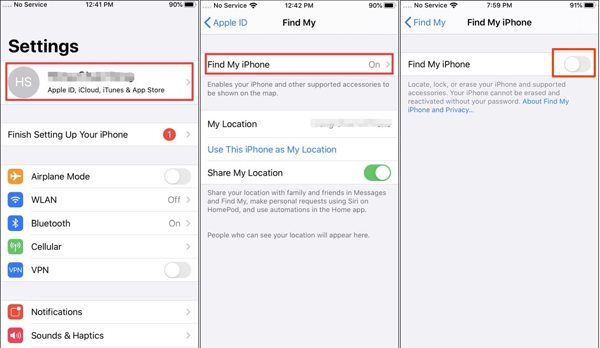
Onemogući Find My na iOS-u 12 i starijim verzijama:
Korak 1Otvorite aplikaciju "Postavke", odaberite "iCloud" i dodirnite "Pronađi moj iPhone".
Korak 2Isključite "Pronađi moj iPhone".
3. korak Ako se to od vas zatraži, unesite lozinku za Apple ID i potvrdite uklanjanje svog Apple ID-a s vašeg iPhonea.
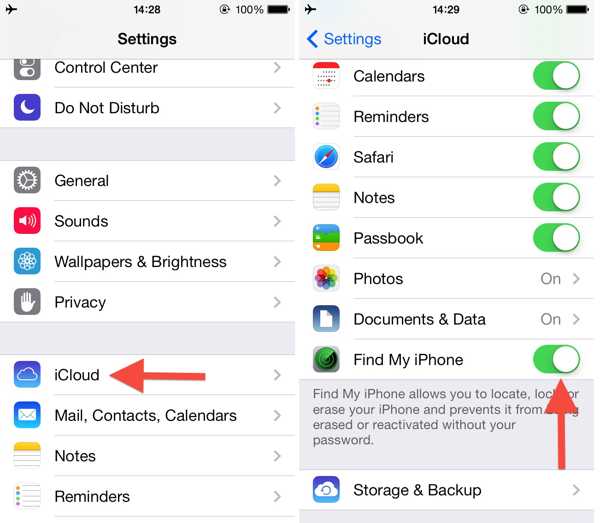
Onemogući Find My na Macu:
Korak 1Idite na "Apple" izbornik i odaberite "System Settings" ili "System Preferences".
Korak 2Kliknite svoje ime, odaberite “iCloud” i pritisnite “Prikaži sve” pod “Aplikacije koje koriste iCloud”.
3. korakPoništite odabir "Pronađi moj Mac" i unesite svoju Apple ID lozinku ako se to od vas zatraži. Pritisnite "Nastavi" i potvrdite.
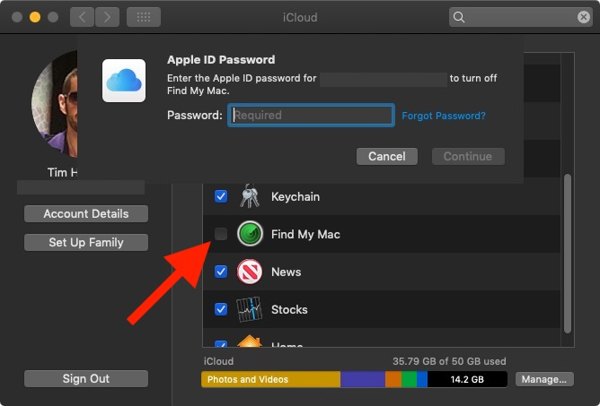
Odjava s iPhone/iPad uređaja:
Korak 1Dodirnite svoj profil u aplikaciji Postavke.
Korak 2Ako ste onemogućili Find My iPhone, dodirnite "Sign Out" izravno na dnu. Ako ne, isključite Find My iPhone i nastavite dalje.
3. korakOdaberite vrste podataka čije kopije želite zadržati i ponovno dodirnite “Odjava”.
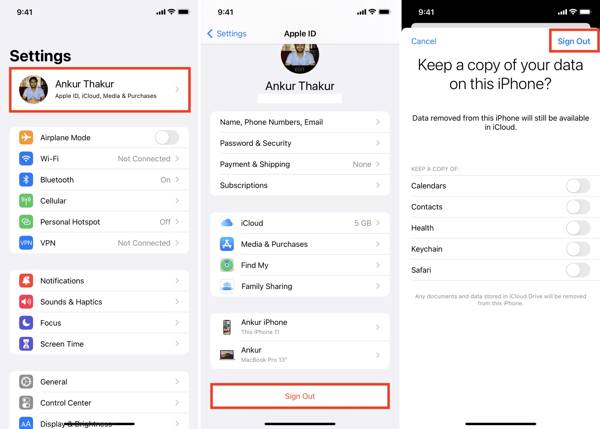
Odjava s Maca:
Korak 1Idite na "Apple" izbornik i odaberite "System Settings" ili "System Preference".
Korak 2Pritisnite “Apple ID” i pritisnite “Overview” na macOS Mojave ili novijem. Ili kliknite “iCloud” na macOS High Sierra ili starijem.
3. korakPritisnite gumb "Odjava".
Korak 4Provjerite željene vrste podataka i kliknite “Keep a Copy” ako želite preuzeti kopiju iCloud podataka. Pritisnite “Keep on This Mac” ako želite spremiti podatke na svoj Mac.
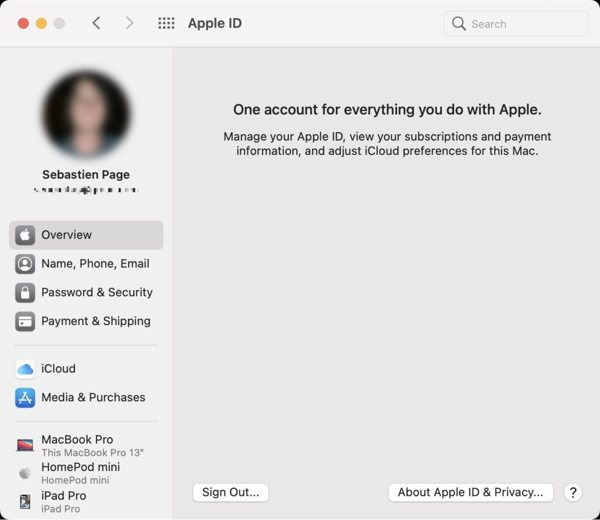
Detaljni koraci za brisanje Apple ID-a sa starih uređaja
Korak 1Posjetite službenu web stranicu iCloud u web pregledniku i prijavite se na Apple ID za brisanje. Ako uključite dvofaktornu autentifikaciju, unesite kontrolni kod na zaslonu.
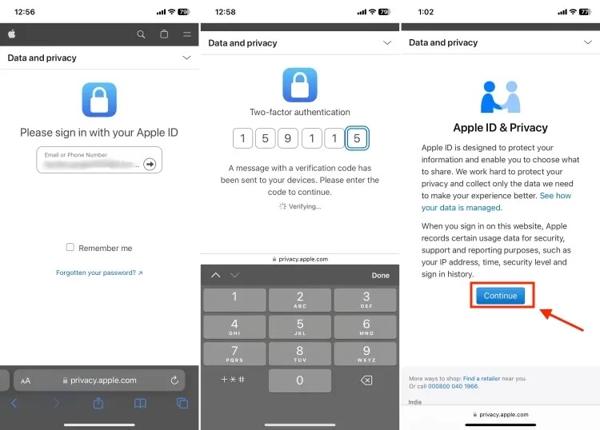
Korak 2Kliknite ili dodirnite "Nastavi" da biste započeli brisanje svog Apple ID-a. Kliknite ili dodirnite vezu "Zahtjev za brisanje vašeg računa" pod "Izbriši svoj račun".
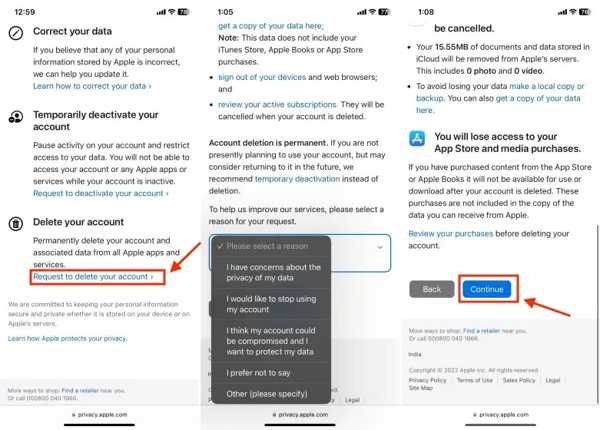
3. korakOdaberite razlog za brisanje Apple ID-a i pritisnite "Nastavi". Pročitajte izjavu o odricanju od odgovornosti i kliknite ili dodirnite "Nastavi".
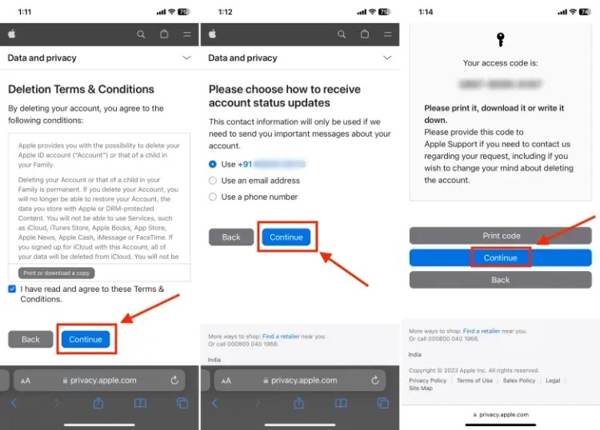
Korak 4Označite "Slažem se s uvjetima" na sljedećoj stranici i odaberite način primanja ažuriranja statusa računa. Dodirnite gumb "Nastavi" za primanje pristupnog koda.
Korak 5Unesite pristupni kod u polje i nastavite dodirivati "Izbriši račun". Na kraju dodirnite gumb "Odjava" za potvrdu. Bit će potrebno sedam dana da se vaš Apple ID trajno izbriše.
Kako izbrisati Apple ID na iPhoneu bez lozinke
Ako zaboravite lozinku za Apple ID, ne možete izbrisati svoj Apple ID sa svog iPhonea. Stoga se trebate osloniti na 4Easysoft iPhone Unlocker, koji može ukloniti Apple ID prethodnog vlasnika bez lozinke. Štoviše, neće jamčiti gubitak podataka tijekom procesa. Na taj način se možete jednostavno prijaviti na Apple račun s novim ID-om.

Izbrišite Apple ID i njegovu lozinku bez lozinke s iOS uređaja.
Podržava sve najnovije iPhone i iPad modele, uključujući iPhone 16/15.
Uklonite iCloud aktivacijsku bravu i druga ograničenja kao što je Screen Time.
Uklonite samo Apple ID bez brisanja drugih važnih podataka na iPhoneu.
100% Sigurno
100% Sigurno
Evo postupka za brisanje Apple ID-a s vašeg iPhonea bez lozinke:
Korak 1Pokrenite najbolji alat za uklanjanje Apple ID-a nakon što ga instalirate na svoje računalo i odaberite "Ukloni Apple ID". Povežite svoj iPhone s istim strojem pomoću Lightning kabela.
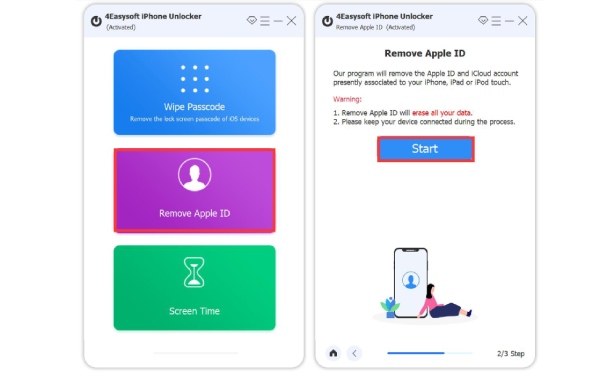
Korak 2Pritisnite gumb "Start" i softver će odmah izbrisati vaš Apple ID ako je Find My onemogućen. Ako ne, suočit ćete se s dvije situacije:
Na iOS-u 11.3 ili starijem, resetirajte sve postavke na vašem iPhoneu i softver će obaviti ostatak posla.
Na iOS-u 11.4 ili novijem, omogućite dvofaktorsku autentifikaciju. Unesite "0000", potvrdite informacije o svom iPhoneu i kliknite "Start" za preuzimanje firmvera. Zatim unesite "0000" i kliknite "Otključaj".

Zaključak
Ovaj vodič objasnio je kako trajno izbrisati Apple ID. Potrebna vam je lozinka za brisanje računa na webu. Međutim, moguće je izbrisati stari Apple ID i lozinku s iPhonea ili iPada pomoću 4Easysoft iPhone Unlocker. Ako imate drugih pitanja ili prijedloga, kontaktirajte nas.
100% Sigurno
100% Sigurno


